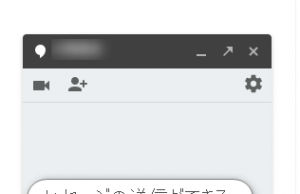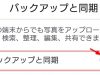Google Androidトピックス
携帯やスマホで撮影した動画をDVDに書き込む方法
携帯やスマホで撮影した動画などをそのまま携帯やスマホに保存をしておくと容量がだんだん足りなくなってしまいます。そんなときは、パソコンを使用してDVD-Rなどに映像を保存してきましょう。せっかく撮影した大事な映像をDVD-Rなどに書き込むことによって、テレビの大画面で見ることもできるようになります。大事な動画を間違って削除してしまうまえにDVD-Rなどに保存をしておきましょう。 必要なもの
・DVD-Rドライブ(DVD書き込みが可能なドライブ)
・ライティングソフト WinX DVD Author(この後解説します)
・空のDVD-Rディスク
・スマートフォンからパソコンに動画をコピーする環境(SDカードリーダー、接続ケーブルなど)携帯やスマホで撮影して動画をDVDに焼く場合、焼くためのソフトが必要になります。今回は、WinX DVD Authorというフリーソフトを使って、DVDに焼いてみます。 まずは、WinX DVD Authorをダウンロードします。
下記をクリックするとダウンロードできます。 WinX DVD Author ダウンロード WinX DVD Authorをインストールします。 インストールが完了してソフトを立ち上げます。ソフトが立ち上がりましたら、画面左下にある「?」ボタンをクリックして「Japanese」を選択してください。 何もデータが入っていないブランクDVDを挿入してください。事前にスマートフォンなどに入っている動画データをケーブルなどを使用してパソコン内にコピーをしておきましょう。 「+」ボタンをクリックして、DVDに入れたい動画を開きます。
ビデオファイルを追加するときは「+」、削除するときは「-」 、移動させたいときは「↑」「↓」ボタンで操作をします。 画面下にDVD-5/DVD-9と表示されるているところの横でDVDの空き容量の確認できます。
(DVDが片面一層式は、DVD-5。片面二層式は、DVD-9で表示が異なります)ファイルを追加し、DVDに焼きたいデータがすべて表示されたら、スクリーンサイズの選択などの詳細設定をします。
・標準スクリーンかワイドスクリーン
・レターボックス(黒帯)を自動追加して画像比率を維持するか、しないか
・DVDメニューを作成するかしないか 動画ファイルの不要部分のカットをして、編集をしたい場合には、カット編集を行います。
抽出したい部分の開始位置と終了位置をスライダーバーで調節するかまたは時間を直接入力して、設定をします。オプションの設定まで終了しましたら、右下の「>>」をクリックします。次のステップへと進むことができます。 詳細設定の際に、DVDメニューを生成する、しないの選択によって、表示される画面が違います。メニューを作成する場合には、背景などの設定が必要になります。DVD記録デバイス情報やアウトプットなどの設定の変更ができますが、通常は変更せずにそのまま右下の「Start」ボタンをクリックしていただくことで、スタートしDVDにすることができます。 完了のメッセージが出たら、DVD-Rなどを取り出して完了です。
「ハングアウト」の使い方(Googleアプリ)
「ハングアウト」という便利なアプリの使い方
Googleのアプリに「ハングアウト」というコミュニケーションツールがあるのをご存知でしょうか。無料なのに便利な機能が備わっています。コミュニケーションツールというと「LINE」が代表的ですが、パソコンでもスマホでも使える「ハングアウト」をこの機会に使い始めてみましょう。
ハングアウトの利用にはGoogleアカウント(Gmailのアドレスなど)が必要です。Gmailのアカウントを使って、パソコンでテキストメッセージを送信をしてみましょう。 まずは、Googleにログインし、Gmailの画面を開きましょう。 Gmailの画面を開くと画面が右のような表示になります。画面左下に右図のようなマークが表示されます。一番左の人型をクリックするとすでに登録されている、ハングアウトの連絡先が表示されます。 真ん中の吹き出しに点が2つついたようなマークをクリックすると今までハングアウトで会話やビデオ通話の履歴がある方が表示されます。 一番右の受話器マークを押すと電話と同じように通話ができます。 今回は、真ん中のマークを使って送信をする方法を説明します。ハングアウトで初めて送信される場合は、アドレスの追加が必要になります。 画面左したの+マークをクリックするとアドレスの登録ができるようになります。 登録画面が表示されましたら、送信したい方のアドレスを入力し、enterを押し確定します。送信相手もハングアウトを利用している方ですと「ハングアウトあり」と表示されます。登録が済みましたら次はメッセージを送信してみましょう。登録が完了すると送信相手に招待状の送信をします。相手の方が招待を受け取るとメッセージの送信が可能になります。ハングアウトで一度メッセージの送受信を行うと次からはログインした際に名前が表示されるようになります。その人がログインしているときは、名前のマークの右下に緑のランプが点いています。